آموزش چگونگی رفع مشکل کار نکردن hotspot گوشی آیفون
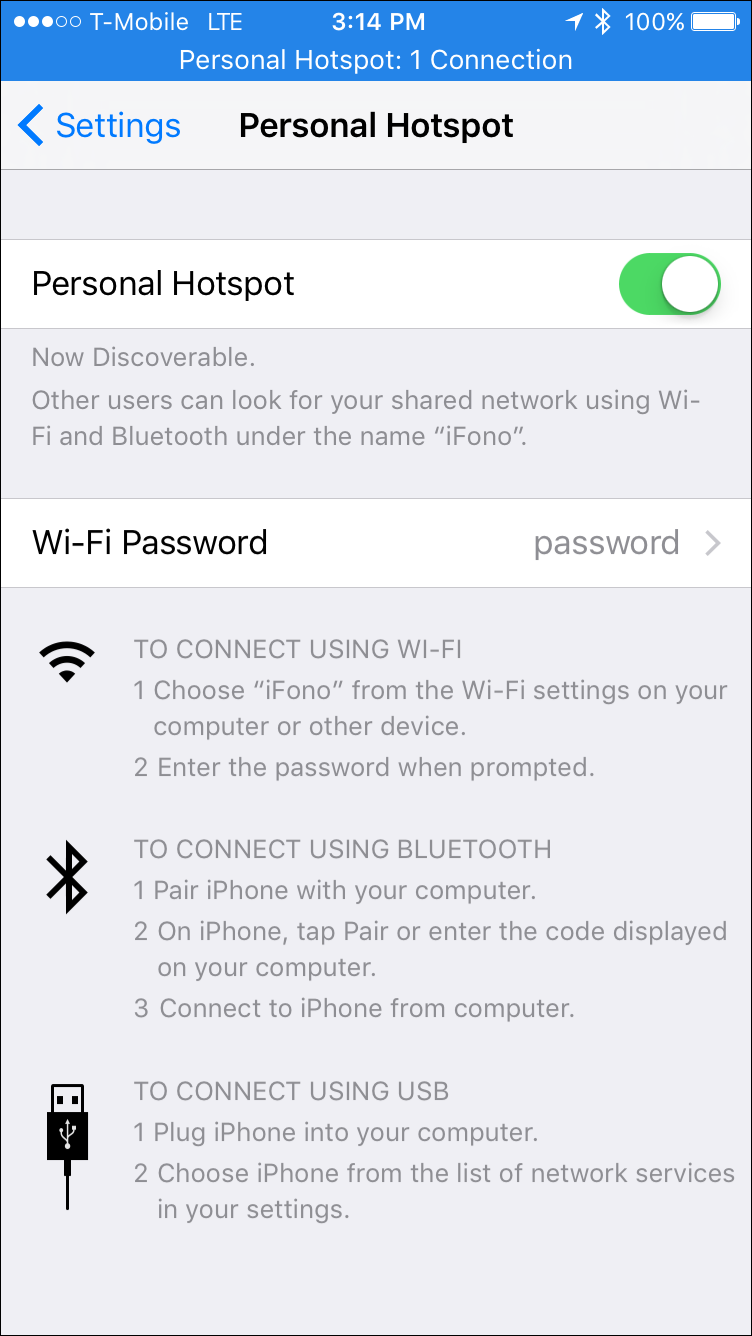
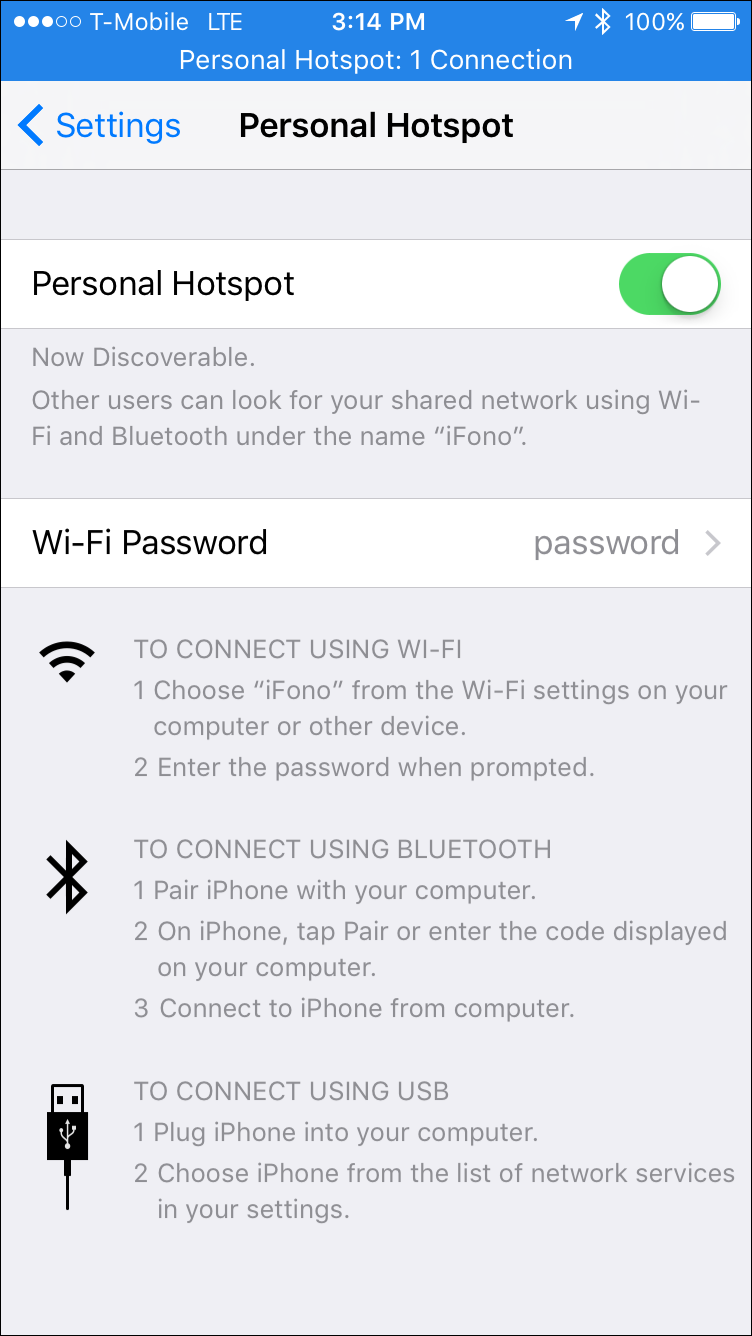
مثبت زندگی: آیا با مشکل کار نکردن hotspot گوشی خود مواجه شدهاید؟ نگران نباشید، این مشکل در دنیای تلفنهای همراه بسیار شایع است. اگر گوشی آیفون شما قادر به فعال سازی hotspot خود نیست، hotspot آن قابل شناسایی نیست یا مشکلات دیگری برای آن به وجود آمده است، با ما همراه باشید تا به بررسی و حل این مشکلات بپردازیم.
۱. از فعال بودن Tethering مطمئن شوید
اگرچه این موضوع واضح به نظر میرسد، اما جهت اطمینان از فعال بودن Tethering در تنظیمات آیفون مطئن شوید. حتی اگر قبلا آن را فعال کرده باشید ممکن است به صورت تصادفی آن را از قسمت Control Center غیرفعال کرده باشید. یا اینکه احتمال دارد آپدیت iOS آن را بدون اطلاع شما غیرفعال کرده باشد. در صورتی که Tethering غیرفعال باشد، hotspot آیفون شما قابل شناسایی نخواهد بود.
برای بررسی فعال بودن hotspot خود به مسیر Settings > Cellular > Personal Hotspot رفته و مطمئن شوید که دکمه جلوی آن روی On و حالت فعال قرار داشته باشد.حال باید یک پیام با عنوان Now Discoverable برایتان نمایش داده شود. در این پیام نام شبکه hotspot شما هم وجود دارد.
توجه داشته باشید که نام hotspot دقیقا نام دستگاه شما است. برای تغییر نام آن باید به مسیر Settings > General > About > Name بروید.
زمانی که در قسمت تنظیمات hotspot هستید، مطمئن شوید که رمز عبور hotspot شما صحیح است. برای تغییر رمز عبور hotspot میتوانید روی Wi-Fi Password ضربه بزنید.
۲. در دسترس نبودن تنظیمات Tethering
برخی افراد tethering را روی دستگاهشان غیر فعال میکنند. این مشکل معمولا در دستگاههای بسته که مستقیما از مغازهها خریداری میکنید، وجود دارد. اما این موضوع میتواند روی گوشیها و تبلتهای غیر آکبند هم وجود داشته باشد.
این موضوع خود را به شیوههای مختلف نشان میدهد. ممکن است قابلیت tethering در منو تنظیمات شما به رنگ خاکستری و غیرفعال باشد. یا ممکن است با پیامی مواجه شوید که متن آن بدین صورت باشد: [To enable
Personal Hotspot on this account, contact [carrier که در کنار آن معمولا یک چرخ در حال چرخش وجود دارد.
گاهی اوقات وجود نداشتن داده APN هم علت مشکل است. اگر کدهای آن را بدانید، میتوانید از مسیر
Settings > Cellular > Cellular Data Options > Cellular Network > APN Settings آنها را اضافه کنید.
اگرچه در برخی موارد، ممکن است برای حساب شما به صورت دائمی غیرفعال شده باشد. برای اطلاع از این موضوع و حل مشکل نیاز است که با پشتیبانی تماس بگیرید.
۳. چرخه نیرو و باتری دستگاه
در صورت کارنکردن hotspot بهتر است به توصیه قدیمی خاموش و روشن کردن دستگاه هم عمل کنید. برای سریعتر انجام دادن کار، میتوانید به جای خاموش و روشن کردن دستگاه، حالت پرواز را روشن کنید. پس از روشن کردن آن، ده ثانیه صبر کنید سپس مجددا آن را غیر فعال کنید. هم چنینی شما باید دستگاهی را هم که میخواهید به hotspot آیفون خود متصل کنید هم خاموش و روشن کنید یا حالت پرواز را برای آن فعال کنید. به خاطر داشته باشید که در بیشتر موارد علت مشکل بیشتر به دلیل دستگاه دیگر است نه دستگاه آیفون شما.
۴. روش اتصال دیگری را امتحان کنید
بیشتر افراد فرض میکنند که به منظور استفاده از hotspot، به اتصال وای فای نیاز دارید. اما این فرض اشتباه است. شما میتوانید از بلوتوث یا کابل USB مورد اطمینان برای متصل شدن بهره ببرید. با امتحان کردن روشهای اتصال hotspot جایگزین، امکان دارد با سخت افزار وای خود به مشکل بر بخورید. برای استفاده از روش اتصال مختلف، هم چنان نیاز دارید که hotspot را از مسیر Settings > Cellular > Personal Hotspot فعال کنید.
اگر میخواهید از بلوتوث استفاده کنید، لازم است که آیفون خود را با کامپیوتر یا دستگاهی که تلاش میکنید hotspot را با آن به اشتراک بگذارید، جفت سازید. روی دستگاه آیفون، برای انجام این کار باید به Settings > Bluetooth بروید و روی نام دستگاه ضربه بزنید.
استفاده از کابل USB برای اتصال به سادگی متصل کردن گوشی به کامپیوتر و انتخاب hotspot از لیست شبکههای در دسترس است. USB هم چنین سریعترین نوع اتصال است. اگر سرعت برایتان مهم است، این روش بهترین راه حل است.
۵. ریست کردن تنظیمات شبکه
iOS یک روش از پیش تعبیه شده برای پاک کردن داده و بازگردانی تنظیمات به تنظیمات پیش فرض کارخانه هم پیشنهاد میدهد. در مواردی که personal hotspot آیفون کار نمیکند، فقط کافی است که تنظیمات شبکه را پاک کنید. برای انجام این کار به مسیر Settings > General > Reset > Reset Network Settings بروید. پیش از انجام این کار باید رمز عبور را وارد کنید.
فرایند ریست همه تنظیمات وای فای را از نام آیفون شما پاک میکند. با انجام این کار مطمئن میشوید که مشکلات مربوط به کارنکردن hotspot در این زمینه از بین رفتهاند.
۶. خروج ازحساب کاربری iCloud
برخی افراد معتقدند که خروج از حساب کاربری iCloud میتواند حل کننده مشکل کار نکردن hotspot باشد. علت این موضوع مشخص نیست. اما در صورتی که روشهای دیگر حل کننده موضوع نبود حتما این مورد را هم امتحان کنید.
برای خروج از حساب کاربری iCloud خود، به مسیر Settings > [Username] > Sign Out بروید.
۷. ریست کردن آیفون
آخرین راه حل، ریست کردن کل گوشی آیفون است که سیستم عامل و همه دادهها را پاک میکند. میتوانید به Settings > General > Reset > Erase All Content and Settings بروید تا فرایند آغاز شود. همچنین میتوانید با استفاده از iTunes به همین خروجی برسید. اپلیکیشن را روی کامپیوتر خود باز کنید و به [iPhone name] > Summary > Restore iPhone بروید. حتما توجه داشته باشید که از آیفون خود پیش از انجام این کار نسخه پشتیبان تهیه کرده باشید.
آیا شما با این مشکل مواجه شدهاید؟ کدام یک از راه حلهای ذکر شده به شما کمک کردهاند؟ آیا روش دیگری را برای حل این مشکل میشناسید؟ نظرات و تجربیات خود را با ما در میان بگذارید.







